幻灯片制作技巧大全,如何高效制作优秀的PPT?
幻灯片也就是PPT,在现代办公中,它是使用相当频繁的一个文件格式,不管是产品介绍,演讲稿,设计说明乃至介绍说明都是可以使用到PPT的,各行业都是适用的,非常重要的一项操作能力。我们在工作中可能要制作无数个幻灯片,那么对于设计师来说,你认为制作ppt有什么样的技巧和方法呢?下面品索教育介绍幻灯片制作技巧大全,教大家如何高效制作优秀的PPT,主要从基础操作,提升效率以及配色及素材来源方面为大家讲解。
幻灯片制作技巧基础操作技巧:
一:界面布局设置
PPT的操作命令数以千计,真正实用的功能大概只占20%左右,并且有的命令藏得比较深,需要操作好几步才能找到。
所以我们首先要做的就是对操作界面进行合理的布局,将最常用的功能区调取出来,主要就是窗格和工具栏的设置。
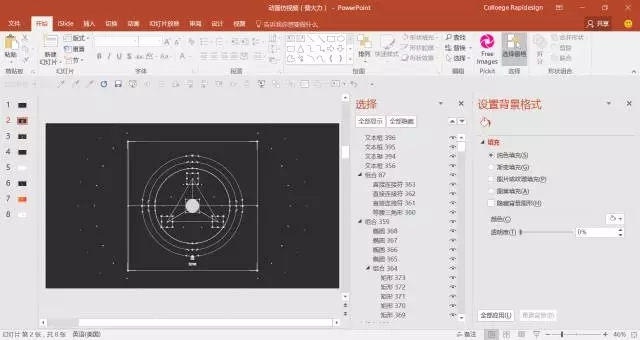
1.工作窗格调取
格式窗格
PPT中对象格式调整的快捷窗格,比如,我们右键任意形状对象,执行“设置形状格式”命令,就可以调出格式窗格。通过格式窗格我们可以非常快速对对象进行格式的设置,比如形状填充、阴影设置等等。
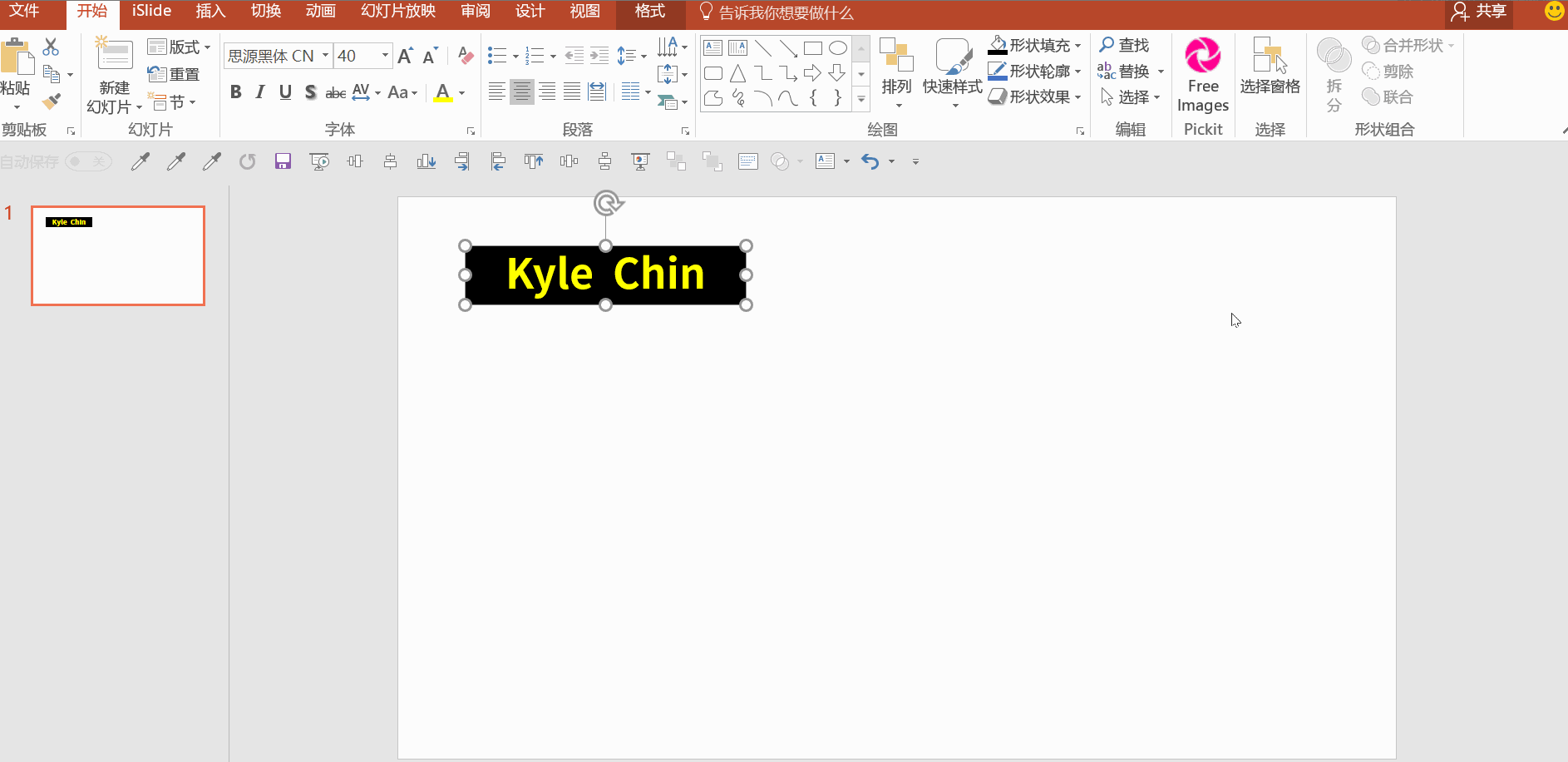
选择窗格
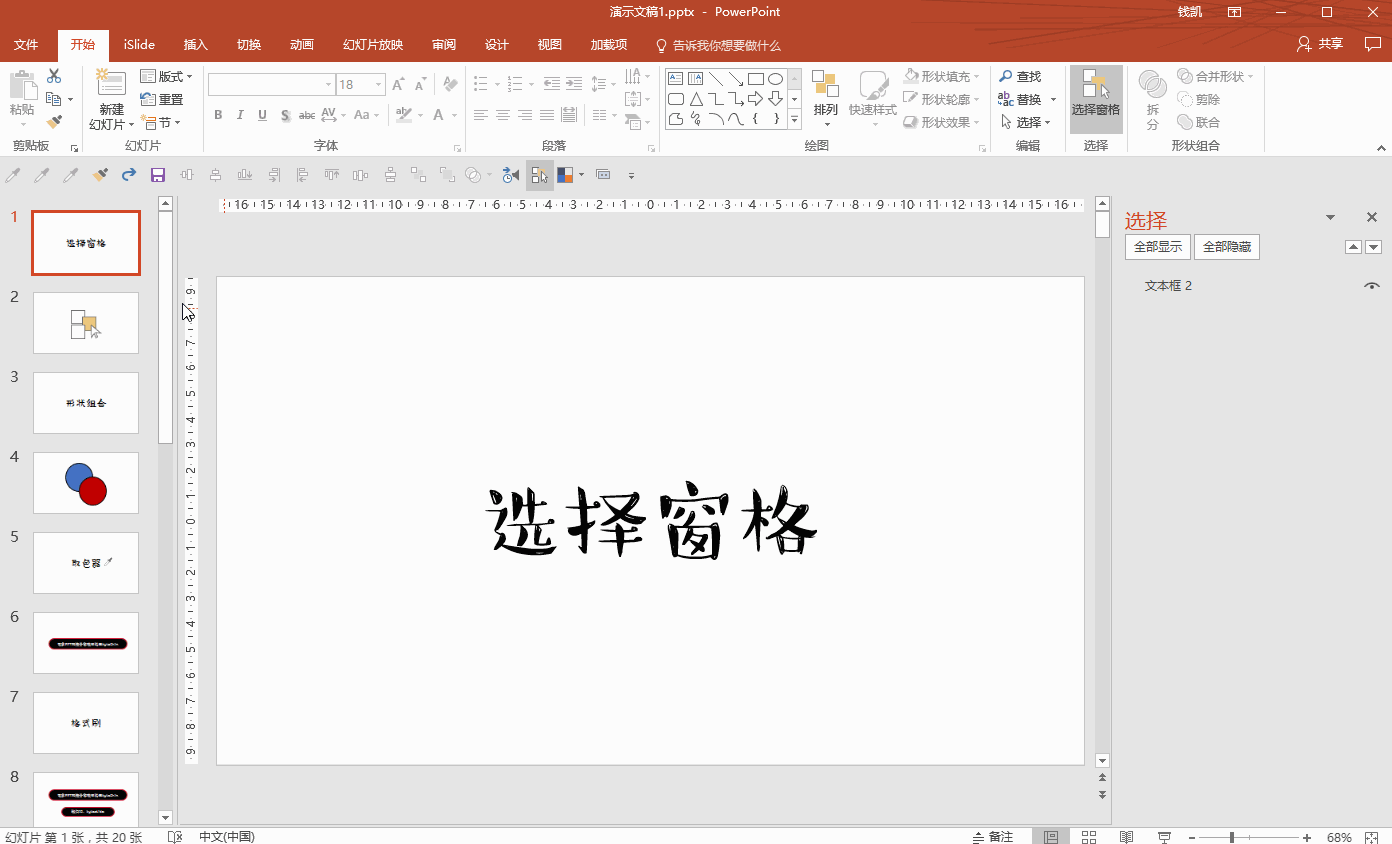
类似于PS中的图层概念,PPT中的对象选择工具,主要有三个用途:
快速选中对象,支持图层名称重命名,快速定位对象。
调整对象图层顺序,通过在选择窗格内拖动即可快速调整图层的顺序。
隐藏部分对象,方便编辑其他对象。
快捷键【Alt+F10】
2.速访问工具栏
把个人经常用到的工具集成在快速访问工具栏上,实现快速调取,本来要操作三步才能调取的命令,一步就能搞定。添加的方式也非常简单,只需在你想要添加的命令上右键,点击“添加到快速访问工具栏即可”
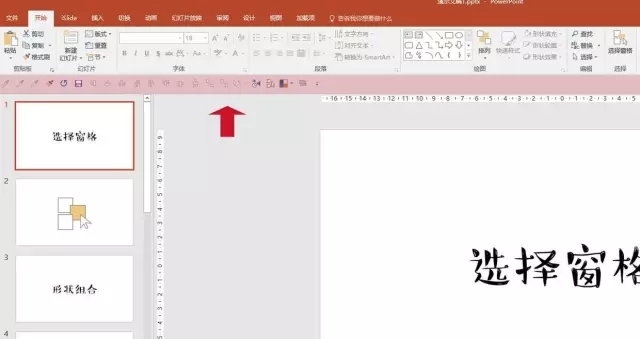
3.个性化界面颜色
PPT默认四种界面主题,彩色、深灰色、白色以及黑色,在“文件—选项—常规”里面就可以找到office主题的设置选项,按照自己的喜好选择一下即可。
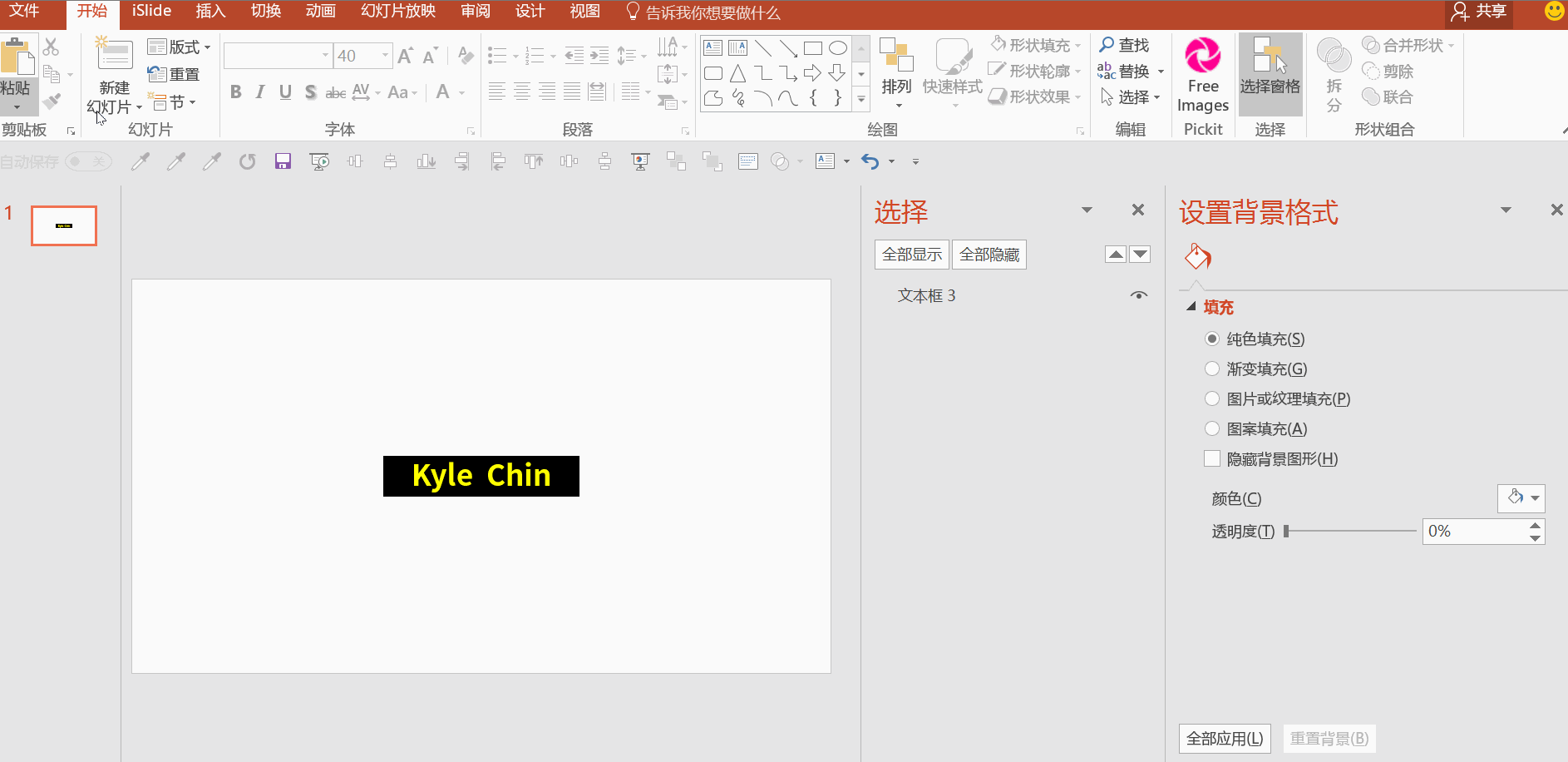
二:全局功能设置
1.更换空白版式
我们需要将首页的版式换成空白的版式,右键导航页面,直接更换版式即可,这时候我们再新建一页的时候就是空白页面了。
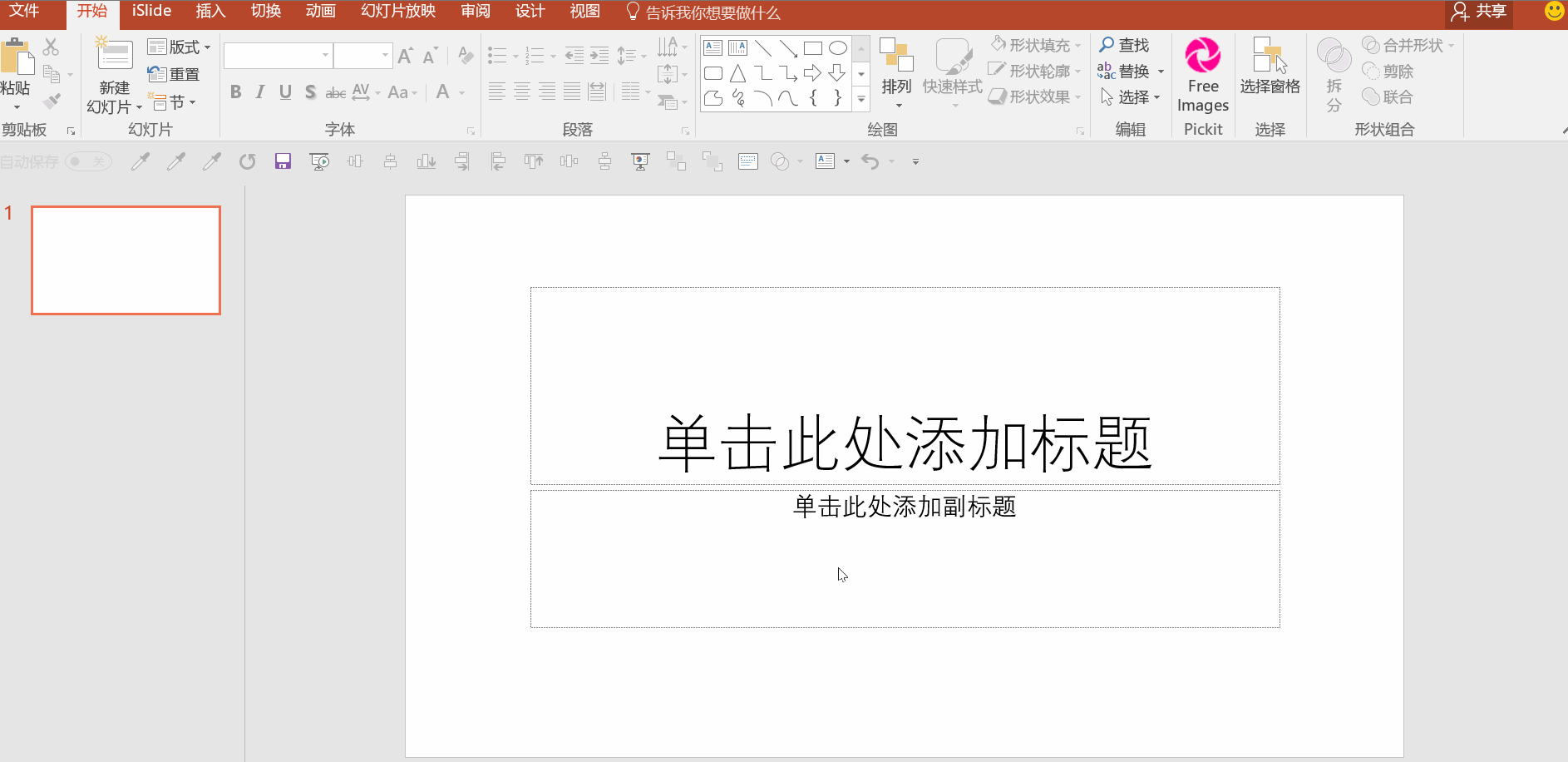
2.参考线设置边距
一般在给PPT填充内容的时候,画布的四周会留出一些空白区域,参考线的引入可以帮助我们更直观的限定内容摆放的区域,设置一次,即可贯穿整套PPT。
快捷键【Alt+F9】
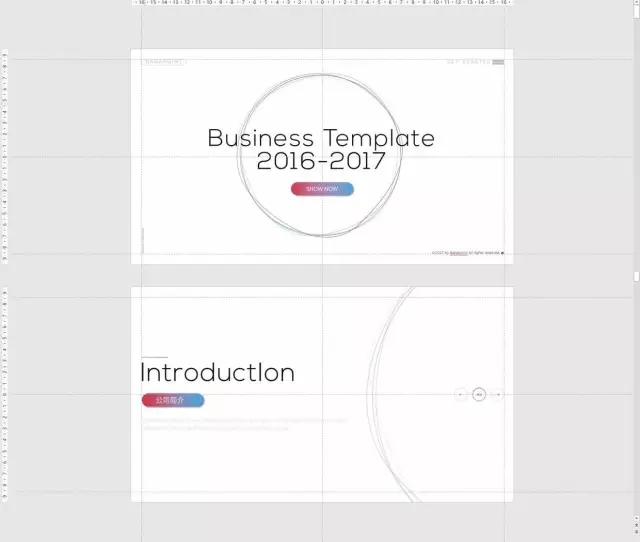
3.设置默认格式
为保证PPT的统一性,往往同一类对象的格式我们是要沿用下去的,我们可以通过格式刷快速复制对象的格式,但其实可以更快。
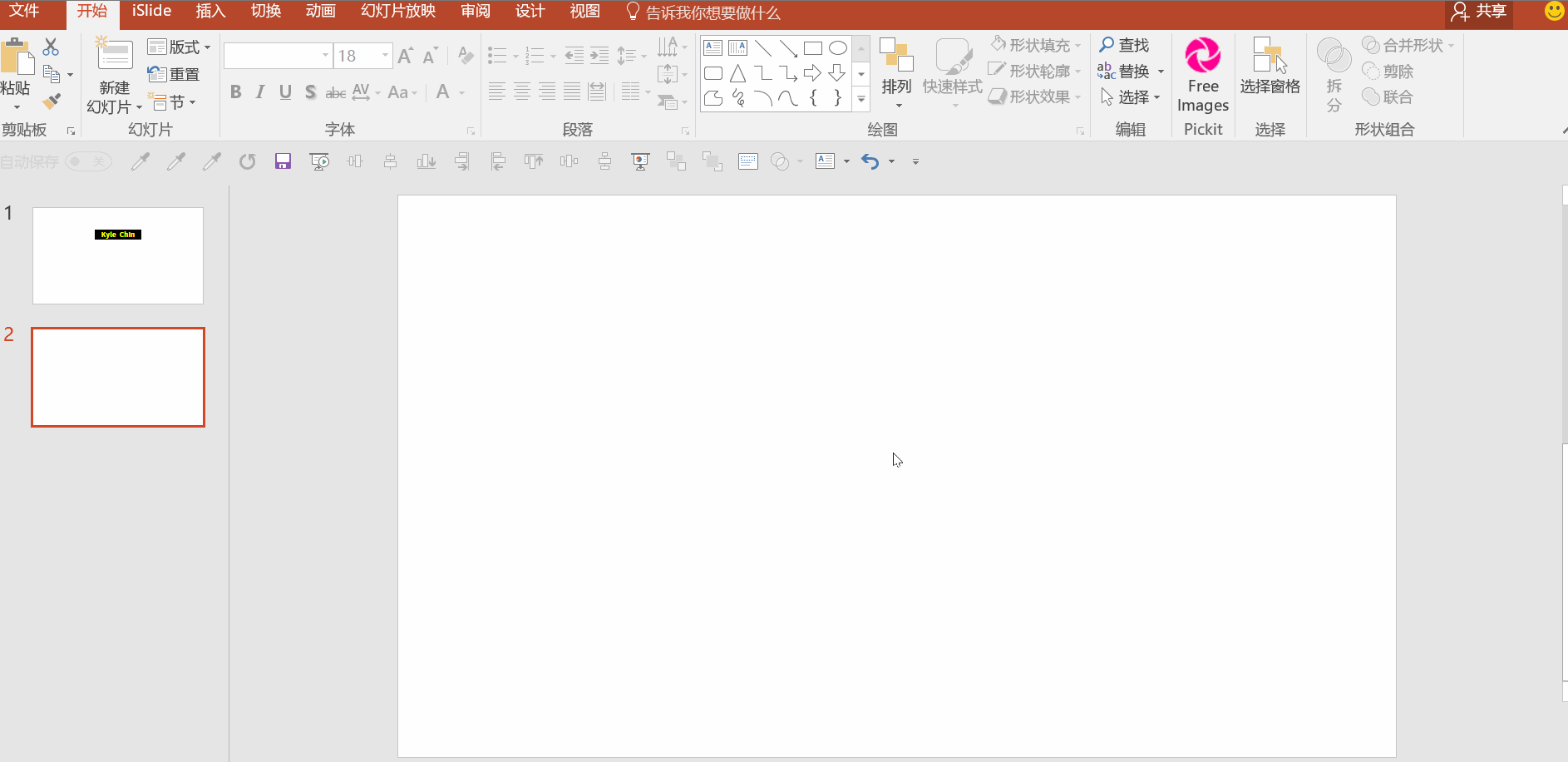
4.自建固定色卡
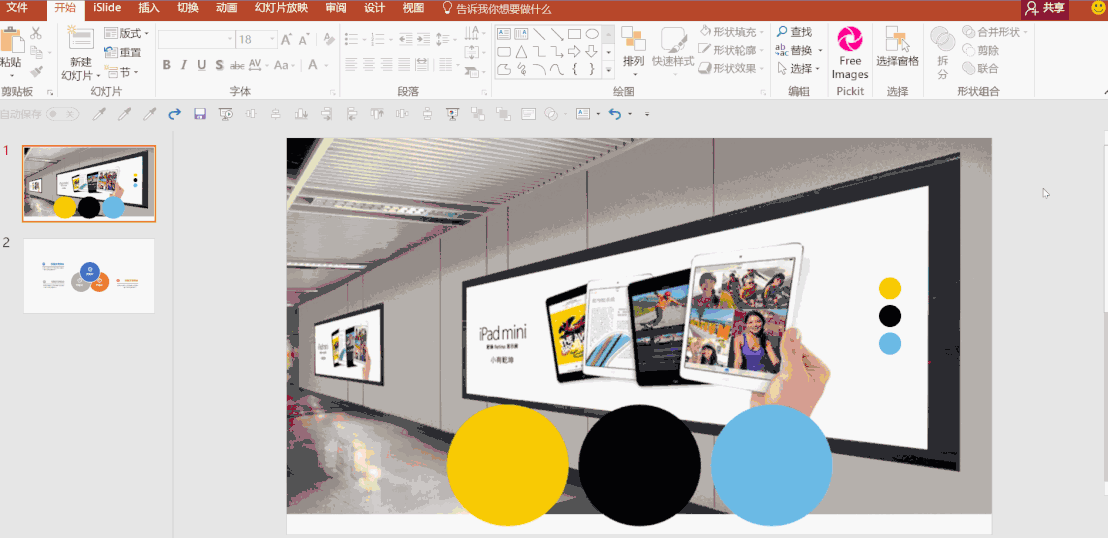
提高幻灯片制作效率技巧:
技巧一:去除PPT的默认版式
新建的PPT总是存在着默认的版式,这些版式的条条框框影响了我们对于PPT的制作和创意,所以我们要去除默认的版式。
选中幻灯片,点击开始》版式》空白,就可以轻松去除。

技巧二:添加幻灯片母版
去除版式之后,我们可以添加幻灯片母版,在母版中,我们不仅可以设置PPT的版式,还可以批量的添加logo和统一幻灯片字体。
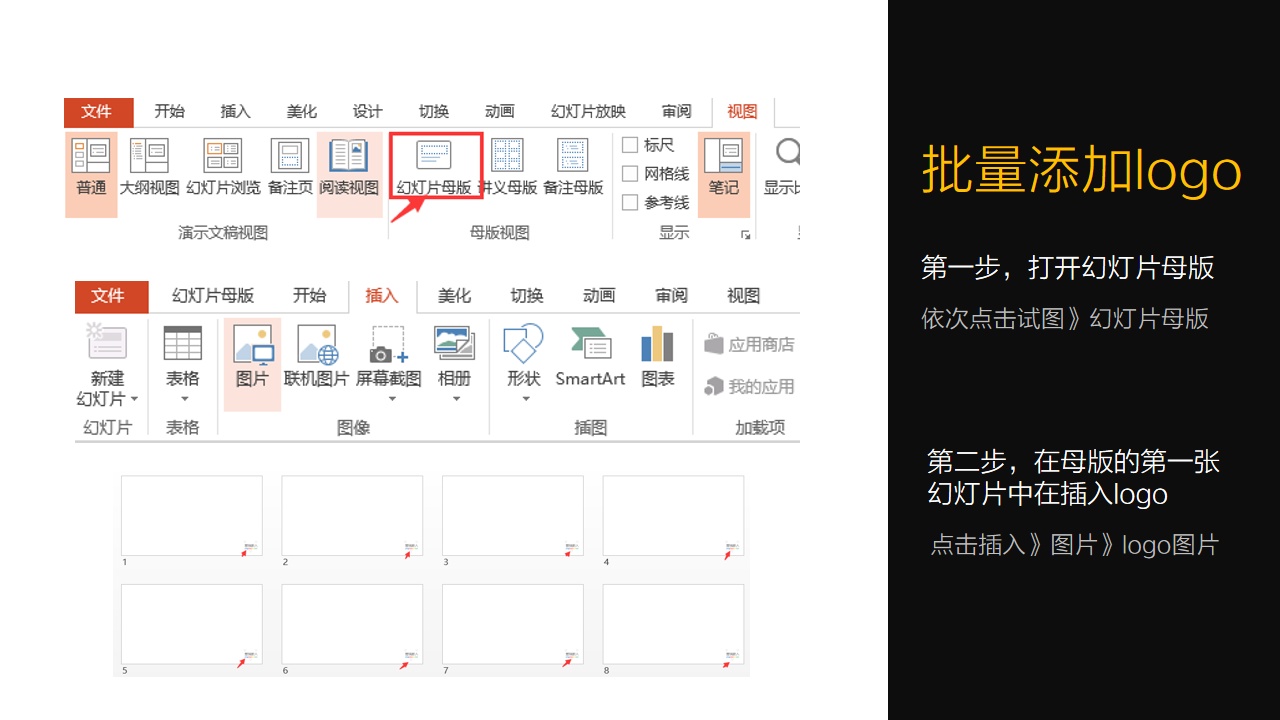
技巧三:增加撤销步数
为什么要增加撤销步数呢,因为PPT默认的撤销步数只有20步,而20步肯定是不够的,所以我们可以增加撤销步数。这样,当我们发现PPT制作的不对时,可以通过ctrl+z进行撤销。

技巧四:掌握基本的快捷键
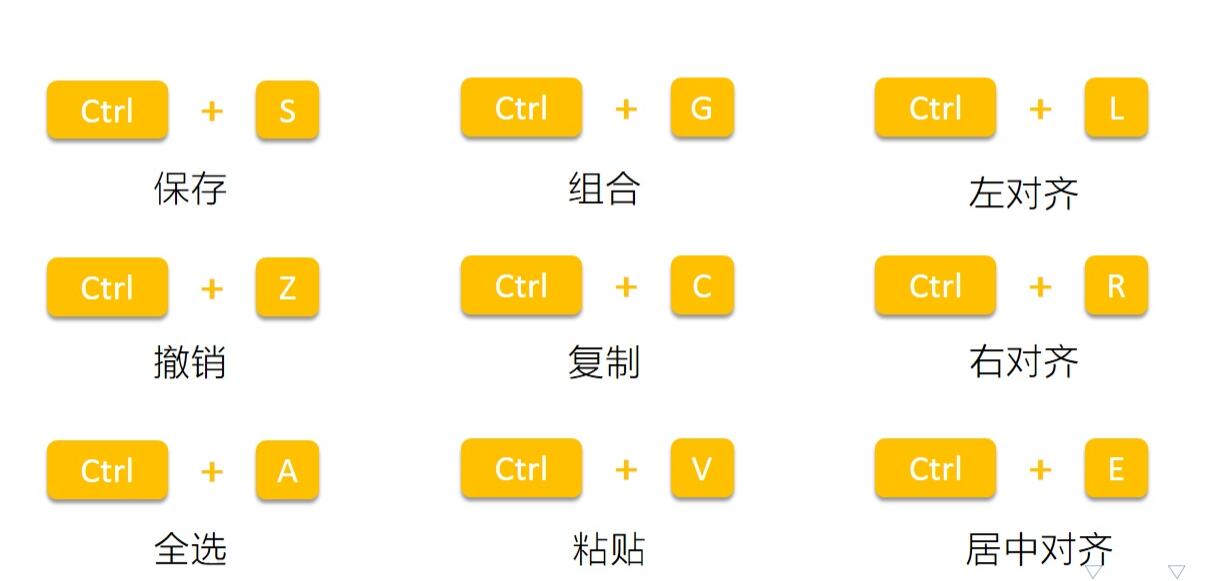
技巧五:找回丢失的文件
如果你不知道这个技能,那你是不是要花费大量的时间进行重做。
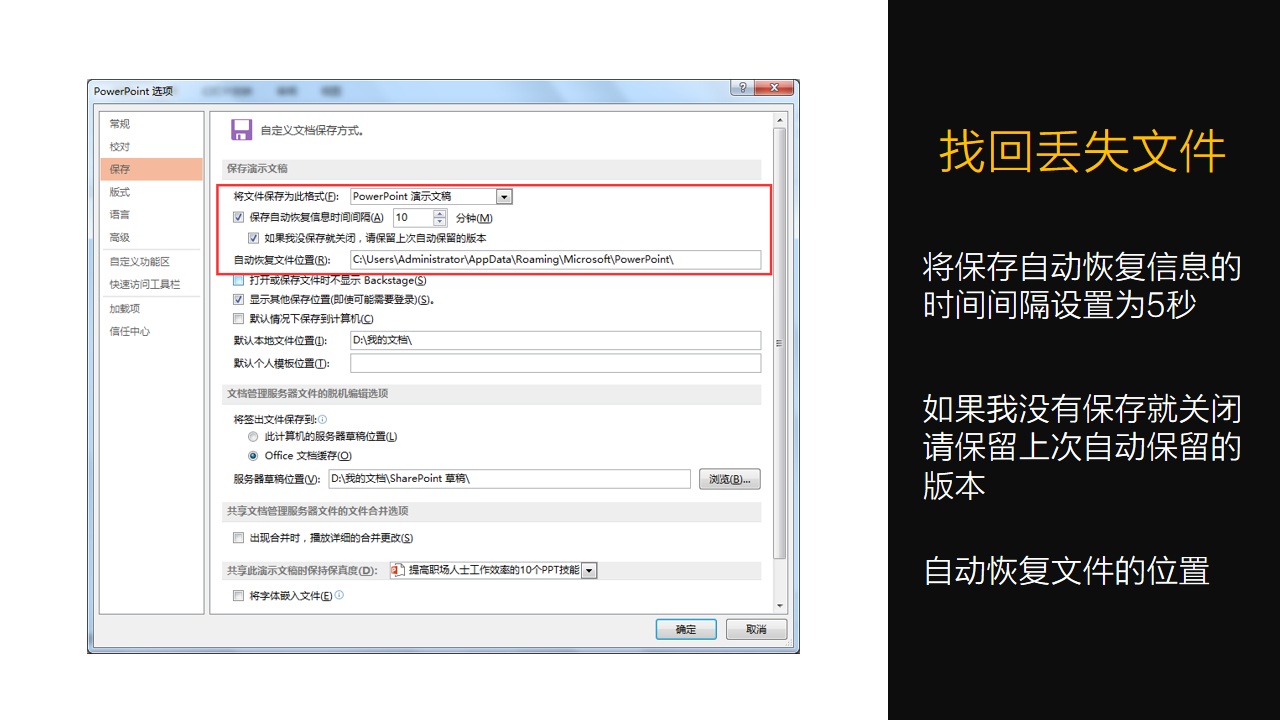
技巧六:学会两把刷子
两把刷子分别指的是格式刷和动画刷,我们单击这两把刷子时,只能刷一次。当我们双击时,就可以刷无数次。
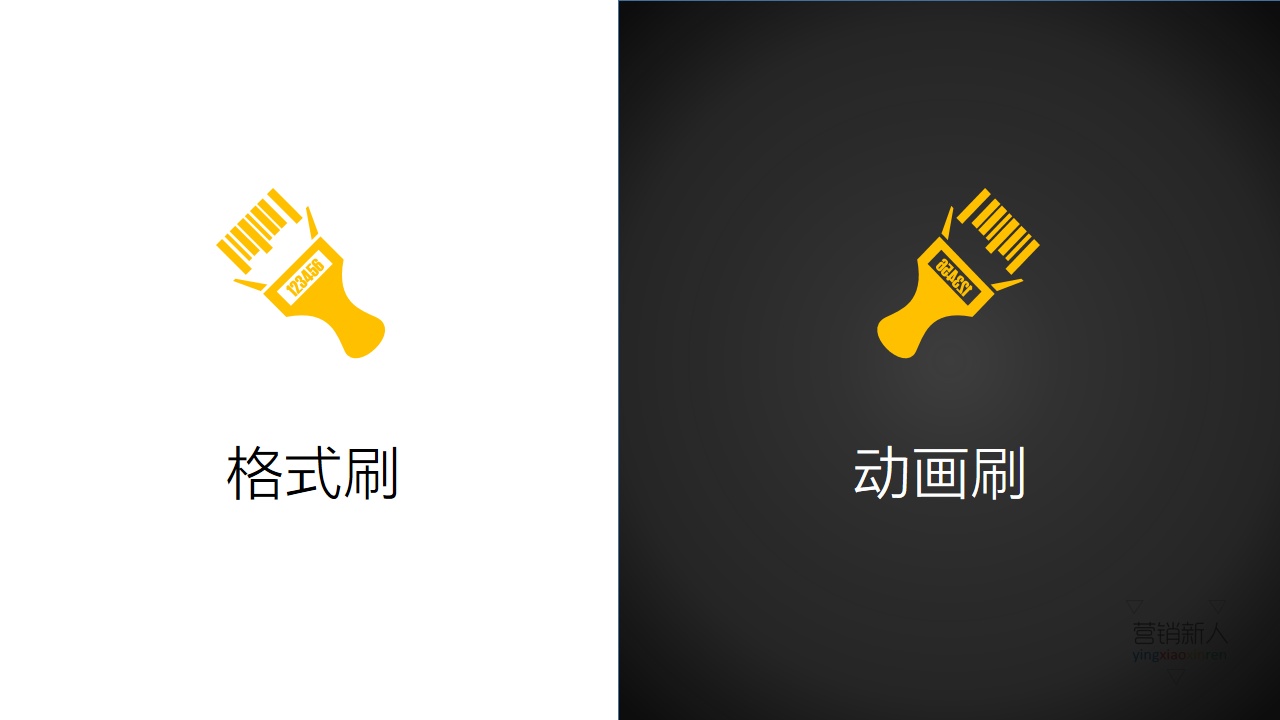
技巧七:对齐多个对象
在office2013,选中多个对象时,会自动跳出对齐按钮。如果不是office2013版本,可以在在排列》对齐中找到对齐按钮。
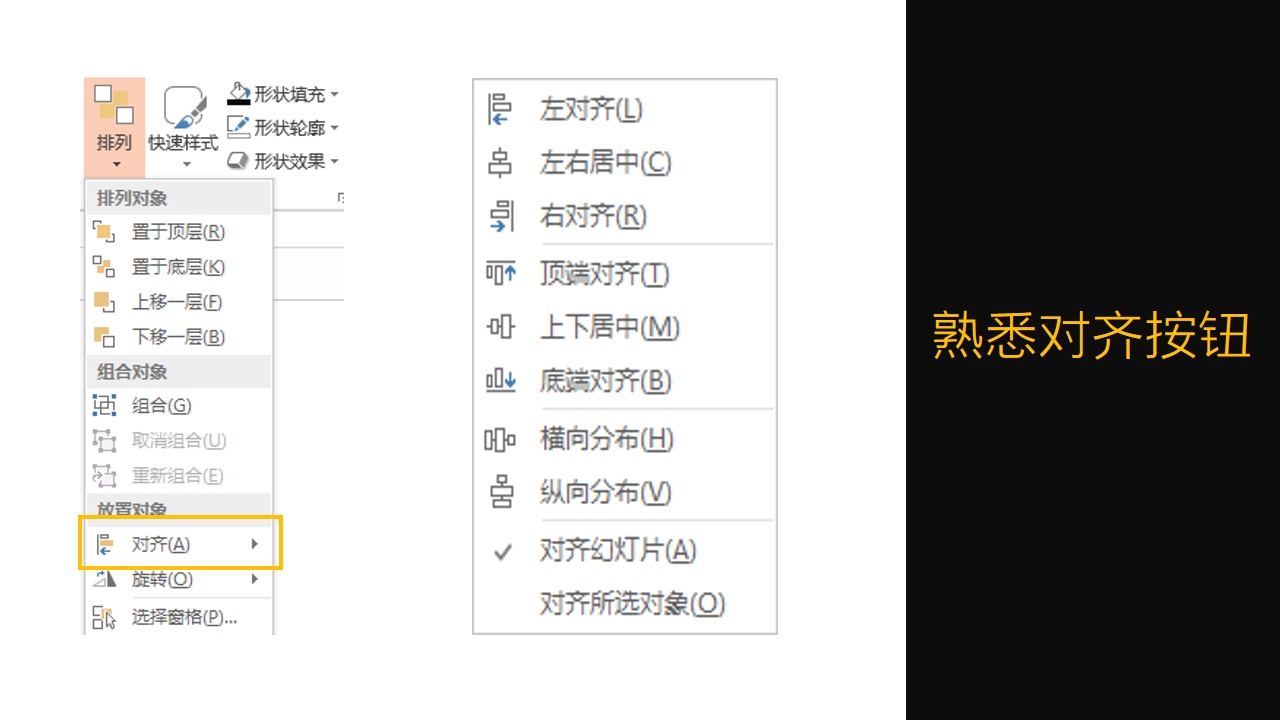
幻灯片制作配色技巧:
千万不要使用PPT默认的配色方案,系统自带的颜色是高饱和度的,给人一种廉价感。感受下图片左边的颜色,很多时候之所以你的PPT看起来低端往往就是不会运用颜色导致的。
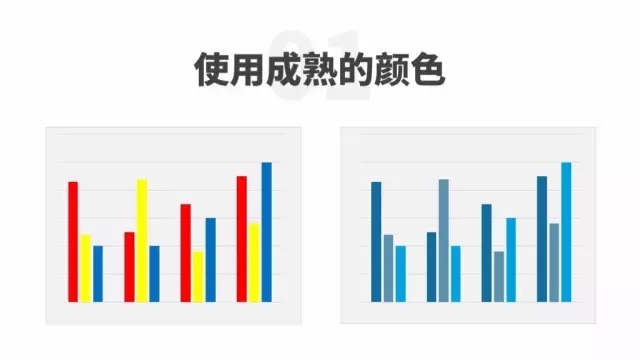
右边是经济学人杂志的配色是不是感觉高端很多。
颜色的理论说起来有些复杂,网上很多虽然说了却又只是点到为止。这里最方便的是建议参考优秀的案例,复制一模一样的配色方案。
参考网站 1 :http://www.bootcss.com/p/flat-ui/
扁平风格配色基本都使用这里的颜色。
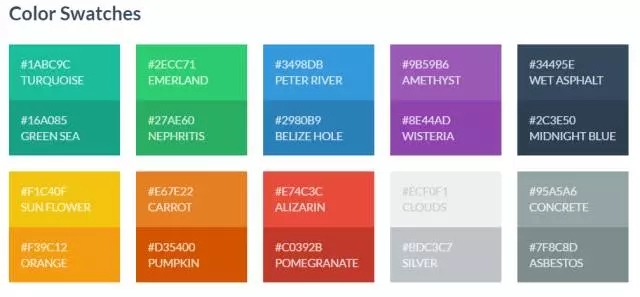
参考网站 2 :https://www.materialpalette.com/teal/teal
这是谷歌标准的配色方案。
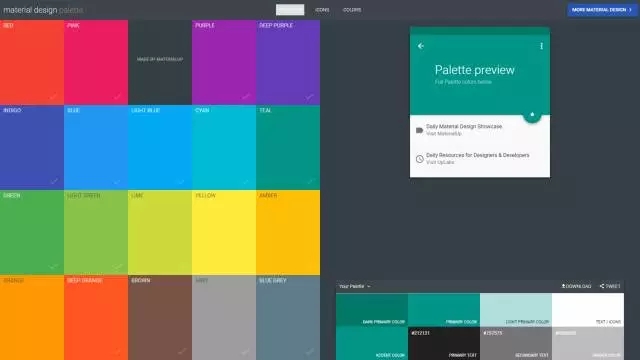
当你在左侧选中了主色之后,右下角会自动匹配出建议的配色,非常的人性化。
如果觉得这里的配色还不够细化,可以点击顶部的color按钮,进入色卡页面,点击任意色卡都会看到14个等分的颜色。见下图左侧。因为是等分的颜色,搭配起来应该容易多啦。
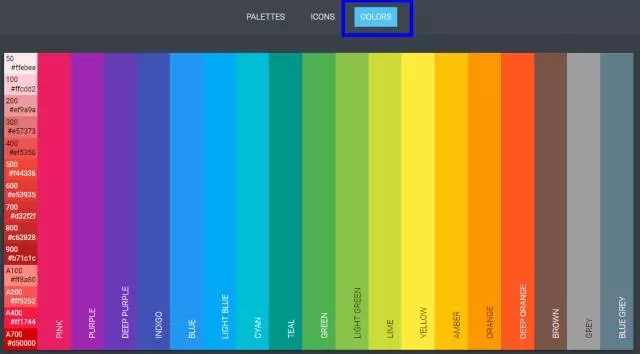
网站参考 3 :http://www.colorhunt.co/
这个网站收集了很多优质的配色方案,都非常漂亮。
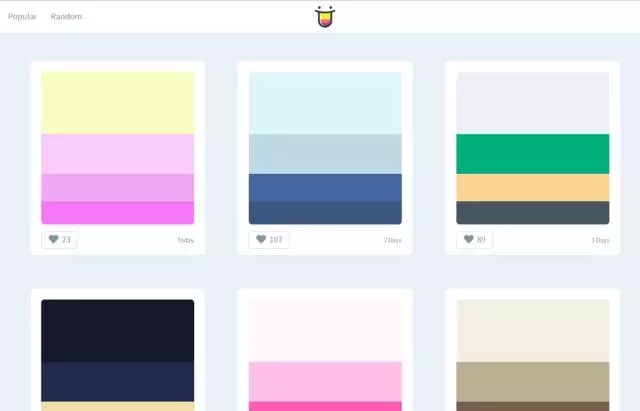
参考网站 4 :http://zhongguose.com/#yinzhu
这个是中国风的颜色网址,如果做中国风的PPT一定不要忘记它。
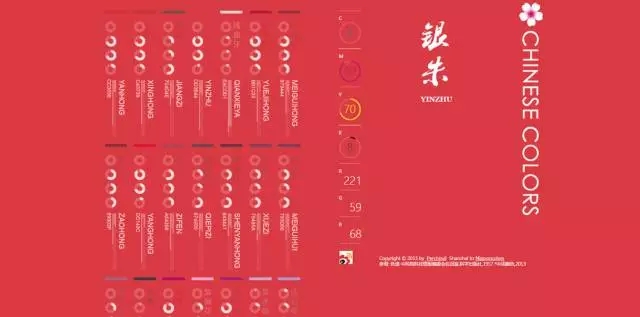
就推荐以上4个网站的配色方案啦,这些都是经过专业调解过的颜色。
幻灯片图片素材技巧:
你一定听过并认同“一图胜千言”类似的话,但是遇到的问题却是到哪里找到优秀的图片。
推荐几个高质量图片网站
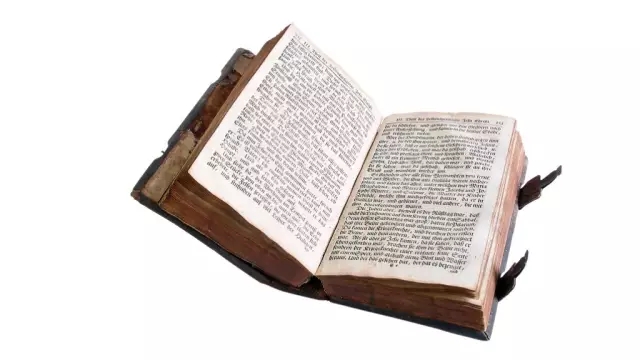
500x:数量和质量都非常高的收费网站;
pixabay:免费可商用图片,支持中文搜索;
pexels:免费可商用图片,英文搜索,图库更多;
librestock:43家图片网站聚合搜索网站;
pngimg:免抠图图片网站,即背景是透明的;
图片管理插件:方片
看到好看的图片就要下载下来,然后归类整理,这件事情很麻烦,而且很消耗存储空间,更重要的一点,图片多了就不好查找了。
不过没关系,方片帮你搞定。你需要将图片下载下来,只需要在使用的时候快速找到它们,下载使用就OK了。
方片收藏图片非常方便,看到好图,鼠标拖动一下就可以收藏起来了,支持图片分类管理,支持一键批量下载。感受一下:
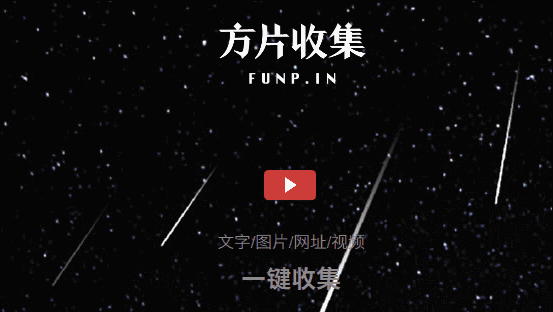
图片下载:图片助手
看到好图就会右键另存为下载,其实方片可以拖动一下就下载更方便。
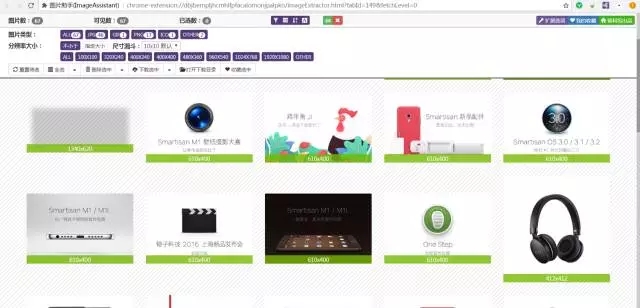
不过,有些时候在网上看到一个很喜欢的图片,可是右键另存为就是找不到下载按钮怎么办,这是网站做了图片保护的设置,这个时候可以借助下载插件,如图片助手,image download等。以图片助手为例,点击鼠标右键,选择图片助手,网上图片大爆炸似的炸开了,就可以下载了。
猜你喜欢
![]()